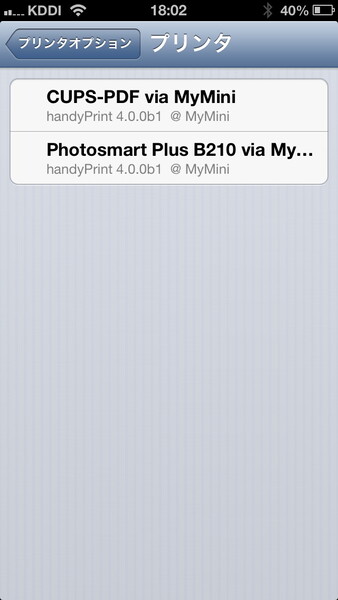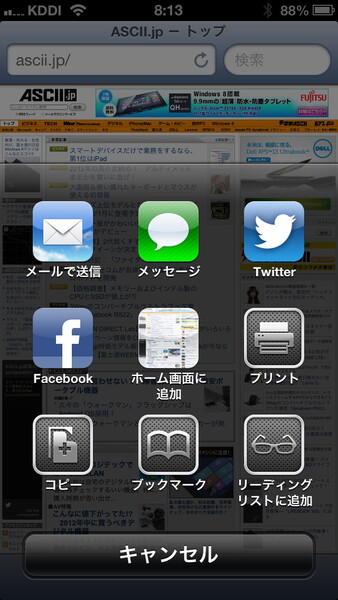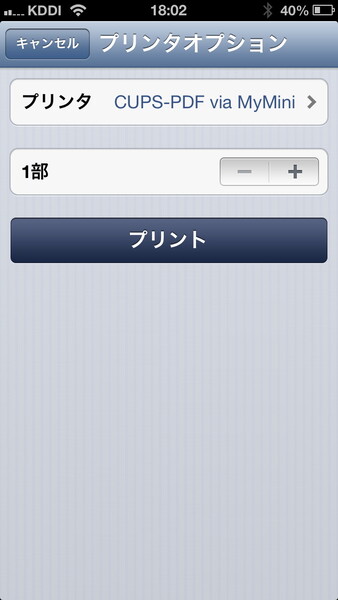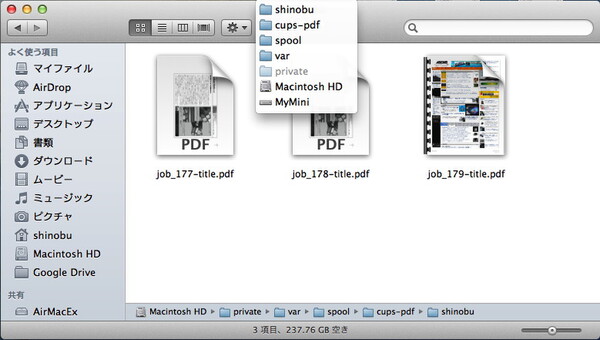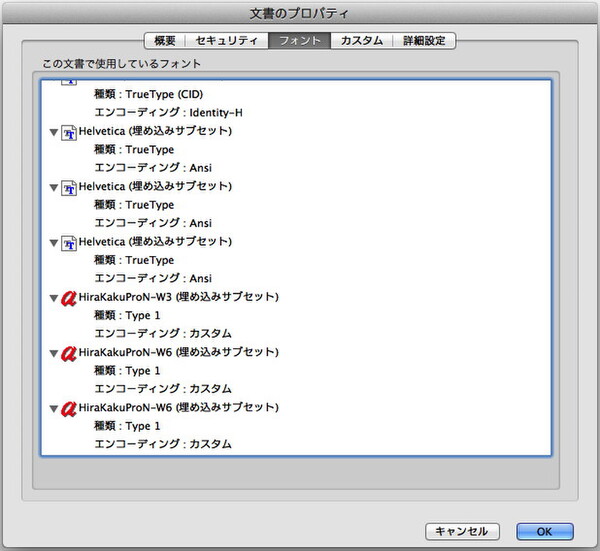AirPrint有効化ツール「handyPrint」の導入
最後は、NetputingのAirPrint有効化ツール「handyPrint」のインストール。ディスクイメージを入手したら、適当なフォルダーへコピーした後に起動しよう。システム環境設定に「handyPrint」パネルが追加されるので、その画面にあるスイッチをONにすれば、すべての準備が完了し、iOSデバイスにAirPrint対応プリンターとして「CUPS-PDF」が認識されるはずだ。
PDFは、OSX上の「ユーザ」→「共有」→「CUPS-PDF」の下にあるユーザーごとのフォルダーへ出力される。Terminalから/var/spool/cups-pdf/usernameにアクセスしてもOKだ。試しに、iPhone 5のSafari上で「ASCII.jp」を表示してからOSX上のCUPS-PDFでPDF化してみたら、見事にA4サイズで出力されていた。
Adobe Readerで確認したところ、ヒラギノ角ゴなどの日本語フォントのみならず、HelveticaやArialMTといった英字フォントまで埋め込みサブセットとなっており、OS Xの機能でPDF化するときよりファイルサイズは肥大化したが、フォントはビットマップ化されていなかった。その点を踏まえれば、十分“使える”PDFだといえるだろう。

この連載の記事
-
第187回
iPhone
NFCの世界を一変させる!? iOS 11「Core NFC」の提供開始が意味するもの -
第186回
iPhone
Appleと「4K HDR」 - iOS 11で写真/動画を変える「HEIF」と「HEVC」 -
第185回
iPhone
iPhone 7搭載の「A10 Fusion」「W1」は何を変えるか -
第184回
iPhone
オープンソース化された「PowerShell」をMacで使う -
第183回
iPhone
アップル製デバイス連携の鍵、「Continuity」とは? -
第182回
iPhone
DCI-P3準拠へと歩むiPhone/iPad - WWDC基調講演で秘められた新技術は、ここにある(2) -
第181回
iPhone
WWDC基調講演で秘められた新技術は、ここにある(1) -
第180回
iPhone
WWDC直前、買い替え前にマイMacのココをチェック -
第179回
iPhone
私がiTunesを使わなくなった5つの理由 -
第178回
iPhone
今あえてiPhone「Live Photos」を知る -
第177回
iPhone
「Windows Subsystem for Linux」はOS Xのライバルとなるか? - この連載の一覧へ